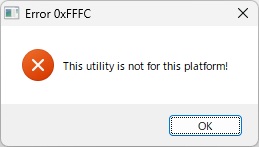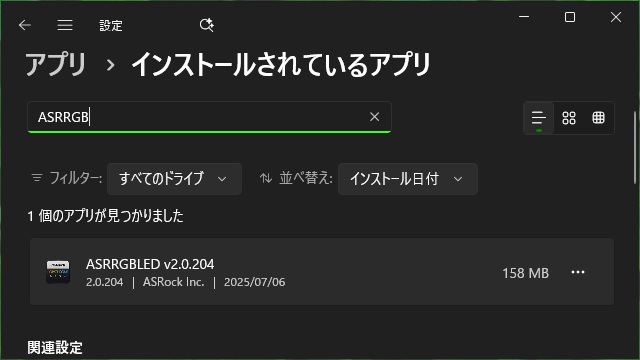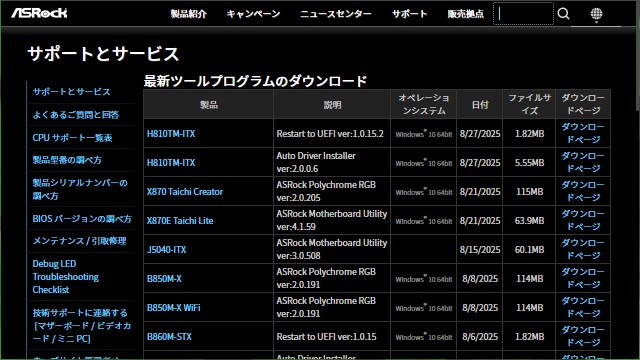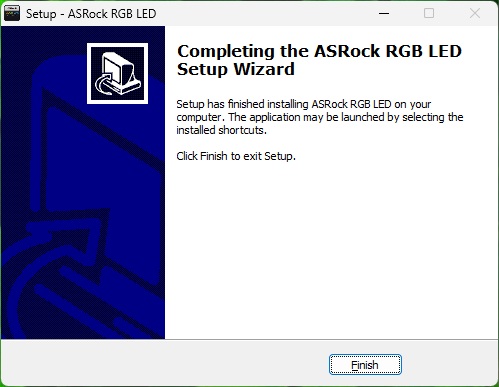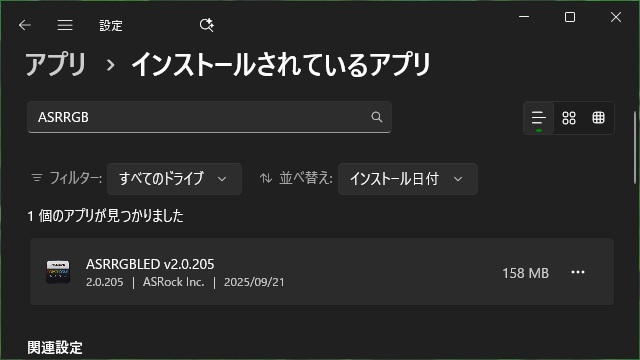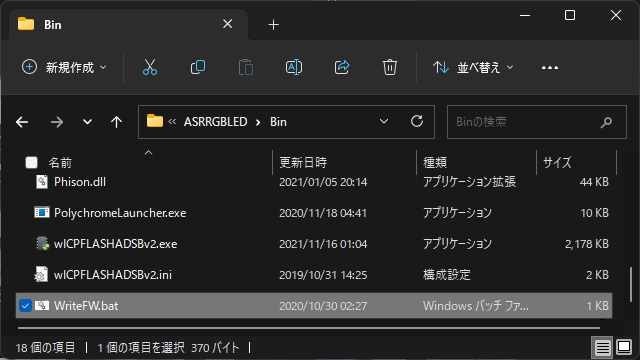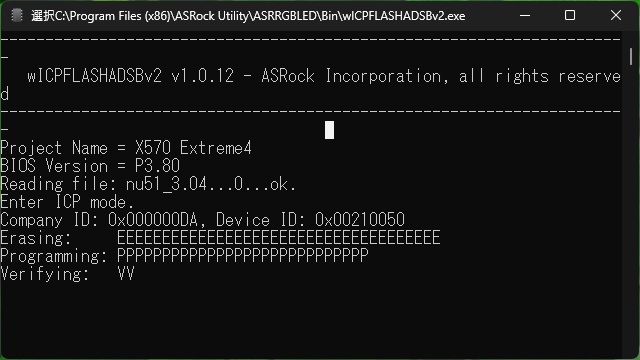Windows Updateを適用した直後に、AsrockマザーボードのLED制御アプリ[Polychrome]がインストールされていると[Error 0xFFFC This utility is not for this platform]メッセージが表示される場合の対処法を備忘録的に投稿します。
エラーメッセージ
私の中では、ほぼ定期的に発生するイベントです。
エラーメッセージの内容にアプリ名などが入っていないので発生元が分かりませんが、ASRock製のマザボでRGB制御を行う「Polychrome SYNC」([ASRRGBLED]アプリ)を使っているとWindows Updateなどを適用後に表示される場合があります。
このエラーメッセージ以外にも、数種類あるので他メッセージの場合も対処法は同じです。
最新版のインストール
今回は[ASRRGBLED]アプリを最新版をインストールして解決できました。
エラーが表示されるバージョンは[2.0.204]。
[ASRock|サポートとサービス]の最新版(この記事を書いている時点でバージョン[2.0.205])を適用しました。
使っているマザーボードと違う製品のサポートですが、このアプリは共通で利用しているので問題ありません。(たぶん)
以前のバージョンをアンインストール後に、ダウンロードした最新版をインストール。
この記事を書いている時点でバージョン[2.0.205]を適用で正常に起動しました。
ファームウェアの更新
[ASRRGBLED]アプリを最新版を適用しても解決しない場合には[WriteFW.bat]でファームウェアを更新して改善する場合があります。
具体的には、以下の場所にある[WriteFW.bat]を実行します。
C:\Program Files (x86)\ASRock Utility\ASRRGBLED\Bin実行すると、ファームウェアが更新されます。
まとめ
今回は、Windows Updateを適用した直後に、AsrockマザーボードのLED制御アプリ[Polychrome]がインストールされていると[Error 0xFFFC This utility is not for this platform]メッセージが表示される場合の対処法について書きました。
スタートアップで「Polychrome SYNC」([ASRRGBLED]アプリ)バージョン[2.0.204]を起動している場合には、最新版のアプリに更新して解決できました。
Windows Update後に[Error 0xFFFC This utility is not for this platform]メッセージが表示される人の参考になれば幸いです。
スポンサーリンク
最後までご覧いただき、ありがとうございます。